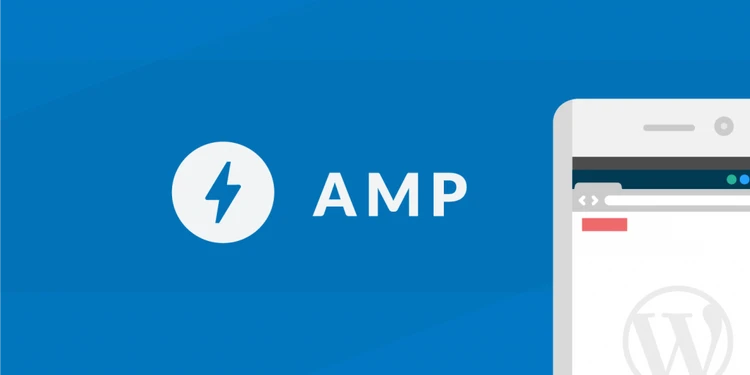AMP-guide: Vad är AMP och hur man ställer in det på WordPress-webbplatsen
#
Du kanske inte har insett det ännu, men ungefär 50 procent av personerna som kommer åt din webbplats via sina mobila enheter kommer att överge din webbplats helt om det tar mer än 3 sekunder att ladda.
Som nybörjare, nybörjare på den digitala affärsarenan kanske du inte är medveten om detsamma. Tja, det är därför vi finns här för dig.
Om du inte har ägnat någon form av uppmärksamhet åt laddningstiden för din webbplats på en mobil enhet och inte noterar den efterföljande webbtrafiken, är du med på en förlust. Dessa siffror måste skrivas ner och kännas till innan du går vidare och fattar något annat större beslut om affärsutveckling.
##### Varför behöver det hända?
Främst för att de flesta som söker efter vad som helst på nätet gör det via sina mobila enheter. Det är därför viktigt att du maximerar din sajts sidladdningshastighet.
För att hjälpa dig med den här uppgiften lanserade Google nyligen en ny teknik. Denna teknik lovar att förstärka din webbplatsupplevelse för de som använder den och kommer att hjälpa dig att uppnå dina mål. Google **Accelerated Mobile Pages** , lanserat av Google, även känd som Google AMP, är ett revolutionerande initiativ från Google själv för att åstadkomma bättre webbplatstrafik tillsammans med bättre inkomstgenerering för ett modernt företag.
Google AMP vänder sig specifikt till din mobila webbplatsversion och snabbar upp den genom att erbjuda mycket lätta versioner av allt på din webbplats, som värd på Googles servrar. Människorna som besöker din webbplats kommer att få sitt innehåll i ett snabbt tempo och därför är det inte troligt att de lämnar din webbplats på grund av väntan. De kommer att fortsätta titta på och beundra ditt arbete och därigenom hjälpa dig i fallet med webbtrafik och intäkter.
Innan vi faktiskt går djupt in i den spiralformiga diskussionen om vad Google AMP kan göra, låt oss först diskutera vad Google AMP faktiskt är, på ett utarbetat sätt.
Google AMP är ett tekniskt framsteg, ett initiativ som tagits av Googles hjärnor för att göra versioner av mobilwebbplatser bättre och snabbare. Dessa hjärnor ville att mobilversioner av olika webbplatser skulle laddas snabbare än någonsin. Om du gillar teknik, mjukvara och algoritmer skulle du förmodligen veta vad Facebook Instant Articles är. Om du vet vad det är är det ganska lätt att förstå Google AMP. De är ganska lika.
Google AMP säkerställer att din fullständiga webbplatsversion inte laddas när din webbplats besöks. Faktum är att Google medvetet gömmer bort vissa delar för att få det att laddas snabbare. Detta ger ofta den mobila versionen av sajten att se något minimalistisk ut.
Initiativet är en öppen källkod, vilket innebär att alla kan använda metoderna för att få fördelar. Naturligtvis kommer Google inte att begränsa detsamma eftersom deras slutmål är att göra webbinnehåll lättillgängligt, särskilt för mobilanvändare.
Generering av innehåll och laddningstider upplevs ofta vara för långsamma för de flesta, vilket är ett mycket vanligt klagomål. Även sidor som är fulla av optimerat innehåll, rika på information kan ta längre tid att ladda. Och trots alla SEO och andra tekniska ansträngningar som webbplatsen och företagsägare har gjort, verkar problemet kvarstå. Och det är därför Google AMP blir viktigt i våra liv idag. Accelerated Mobile Pages (AMP) är beroende av ett absolut minimum av HTML-koder tillsammans med Javascript för att ladda en webbsida. Detta kommer att hjälpa innehållet på olika webbplatser att enkelt lagras på AMP-cachar. Dessa cacheversioner kan användas för att betjäna människorna direkt, så snart de klickar på en viss webbplats från organiska källor.
Metoden, som vi precis nämnde ovan, är ganska lik Facebook Instant Articles. Men det finns en motsägelse! Till skillnad från AMP kommer Instant Articles att begränsas till endast Facebook. Och inte bara till webbversionen av Facebook, utan deras mobilapp. AMP kan dock fungera nästan var som helst. De kan användas av alla typer av appar och webbläsare och till och med webbläsare. Just nu används det inte bara av Google, utan även av LinkedIn, Twitter, Reddit och andra.
##### Är Google AMP verkligen värt hypen?
Tja, vi kommer inte att ange de korrekta svaren. Du kommer att svara på denna fråga idag. Vi kommer att göra processen enkel för dig genom att ge dig alla fördelar och nackdelar med AMP.
Enligt de flesta SEO-experter kommer AMP att hjälpa dig att få en högre ranking på Googles sökmotor och kommer att förbättra upplevelsen för användarna, särskilt på de mobila plattformarna. Detta är en välsignelse för människor med långsammare internetanslutningar. Men de kan lika gärna ställa in några utmaningar för sajtägare och bloggare.
Nu eftersom Google AMP tar hjälp av ett begränsat antal HTML- och Javascript-alternativ, som innehållsmarknadsförare och webbplatsägare, kanske du inte kan lägga till några widgets på din mobilsajt. Det här kan visa sig vara en förbannelse eftersom det kommer att begränsa din förmåga som digital marknadsförare att lägga till smarta alternativ, som nyhetsbrev, e-postalternativ, Facebook-gilla- och dela-boxar och andra sådana mångsidiga alternativ.
Google AMP, ut och ut, stöder Google Analytics men ger inte riktigt stöd för andra plattformar. Så här fungerar annonseringsalternativen under Google AMP. De flesta annonsplattformar stöds inte av Google.
Även efter dessa få begränsningar håller AMP fortfarande sin position i branschen för att öka webbsidor och webbplatstrafik i betydande utsträckning. Genom att lägga till AMP-stöd på din webbplats, samtidigt som du arbetar med dina SEO-praxis, kan du definitivt samla en stor del av webbplatstrafiken till din webbplats genom mobilsökningar.
För att se till att du får alla fördelar som kan genereras genom AMP för din WordPress-webbplats, har vi här tagit fram en steg-för-steg-guide för att konfigurera din Google AMP-profil för första gången.
Innan du faktiskt följer den här snabbguiden för att aktivera AMP för din WordPress-webbplats, antar vi att du redan har aktiverat Yoast WordPress-plugin för din webbplats. Du kan hoppa över steget, om du inte redan har gjort det, och du kan direkt aktivera AMP på din webbplats. Vi rekommenderar dock att du aktiverar Yoast SEO-plugin som en förutsättning.
Nu kommer jag rakt på sak!
Konfigurera Google AMP för din WordPress-webbplats.
Det är väldigt enkelt att ställa in din AMP-profil och länka den till din WordPress-webbplats. Alla hyllar kraften i det officiella plugin-programmet för detsamma av Google själv. Den officiella AMP-plugin kräver inga konfigurationer och det är därför du skulle vilja lägga till tilläggsplugin för att göra den fullt fungerande.

Låt oss först gå till grunderna. Låt oss förstå den grundläggande delen av att installera det officiella pluginet. Därefter ska vi testa det och sedan ställa in det därefter.
##### Installation
Du kan installera AMP-plugin för din WordPress-webbplats genom att följa proceduren nedan. Denna metod kräver att du loggar in på din adminpanel på din WordPress-webbplats och sedan klickar på Plugins.
– När du har klickat på plugins ska du klicka på fliken “Lägg till ny”, varefter du ska göra en sökfråga för “Accelerated Mobile Pages”.
– När du har hittat rätt alternativ bör du installera det genom att klicka på “aktivera”.
– När du har aktiverat insticksprogrammet kommer du att se ett meddelande som säger “Detta tema kräver följande plugin: AMP, Börja installera plugin”. Du bör sedan klicka på “Börja installera plugin” och sedan på “installera”.
##### Konfigurera din Google Analytics
När du har installerat AMP-plugin, bör du leta efter att installera Google Analytics. För att kunna ställa in Google Analytics måste du hitta ditt spårnings-ID. Efter detta måste du logga in på Google Analytics och sedan klicka på kugghjulsikonen som visas längst ner till vänster på skärmen, genom vilken du kommer att ledas till adminpanelen. När du väl har valt detsamma väljer du nu Konto och egendom direkt från rullgardinsmenyerna. När du tittar på alternativen under egenskapskolumnen ser du en flik som heter “Spårningsinformation”. Klicka på densamma för att se ditt spårnings-ID. Detta ID börjar vanligtvis med UA.
Kopiera detta spårnings-ID och logga in på din WordPress-webbplatsplattform. På vänster sida av skärmen klickar du på Navigation och går sedan till AMP och från AMP klickar du på Analytics. Klistra in ditt spårnings-ID där “Google Analytics” nämns. När du har gjort detta ska du nu klicka på “Spara ändringar” och du är klar.
##### Konfigurera dina plugin-inställningar
Under det här steget kommer vi att diskutera grundläggande konfigurationer som du kan använda för att anpassa utseendet för ditt AMP-plugin. Denna konfiguration hjälper dig också att stödja flera innehållsformat.
Vi antar här att du redan har Yoast SEO-plugin. Så för att börja den här konfigurationen bör du gå till Yoast SEO och klicka på AMP. När du har gjort det, bör du nu klicka på Inläggstyper. Härifrån kommer du att kunna välja vilken typ av inlägg som du kan använda som kommer att vara AMP-kompatibla.
När du klickar på den andra fliken för fliken Design, kommer du nu att kunna anpassa utseendet på dina AMP-aktiverade innehållssidor. Om du använder CSS-stilen kan du anpassa ditt innehåll och även länka liknande färgmönster att ladda upp själv och anpassad AMP-ikon. Du kan också ställa in standardbilder för dina webbplatssidor om det behövs.
##### Testa din AMP-konfiguration
När du är klar med processen att skapa en AMP-URL bör du också se till att dessa webbadresser fungerar korrekt. Om de inte är korrekt konfigurerade och inte fungerar kommer Google inte att kunna visa detsamma i sökresultaten senare. Detta är ett skydd som du bör ta i förväg, eftersom det ibland kan vara en stor uppgift för de flesta webbansvariga!
Men det finns lösningar på alla problem. Du får en även när du testar och validerar dina AMP-webbadresser. Du bör välja ett par webbplatssidor och testa dina AMP-versioner av densamma genom att använda någon av procedurerna nedan. Men innan du går vidare och utför någon av dessa uppgifter, bör du lägga till /amp/ i slutet av din URL, som diskuterats tidigare.
1. Du bör gå till den här webbplatsen – [search.google.com/test/amp](https://search.google.com/test/amp) Och du bör släppa webbadressen till din webbsida på den här webbplatsen. När du har gjort det ska du nu klicka på “Kör test”. Du kommer att se dina resultat, oavsett om de är giltiga eller ogiltiga.
2. Det andra alternativet hjälper specifikt de personer som använder webbläsaren Google Chrome. Om du använder någon annan webbläsare för att komma åt internet, som Mozilla Firefox, Safari, etc., skulle det här alternativet inte riktigt gälla för dig.
Du bör öppna AMP-sidan i webbläsaren Google Chrome och lägga till #development=1 till webbadressen till din webbplats.
Nästa sak du bör göra är att öppna Chrome Dev Tools Console, från själva Google Chrome-menyn och välj sedan “Fler verktyg”. Efter detta ska du klicka på ‘Utvecklingsverktyg’ och sedan på ‘Konsoll’.
När du klickar på “Konsol” kommer du att kunna kontrollera valideringsfel. Om allt går smidigt och fungerar bra bör valideringsprocessen bli framgångsrik.
3. Det tredje alternativet du kan följa är att gå till den här webbplatsen – [validator.ampproject.org](https://validator.ampproject.org/) och klistra in din AMP-URL här, i URL-fältet som nämns. När du har klistrat in den ska du klicka på “Validera”.
Om det finns några fel eller problem kommer detta verktyg att markera dem och flagga dem i HTML.
##### Skicka in din AMP-URL för indexering
Om du följde AMP-valideringsprocessen via Google Search Console kan du senare klicka på “Skicka till Google” direkt, när du har sett testet som giltigt.
Om du inte är det, finns det ett annat alternativ för dig. Den här skulle fungera om du har loggat in på ditt Google Search Console-konto. När du har gjort det kan du söka efter “Skicka till Google” och sedan skicka in din webbadress direkt.
När du skickar in AMP-webbplatssidan till Google på det alternativa sättet, kommer Google att indexera din AMP-webbplatssida senare, oavsett om den är internt länkad och listad i XML-webbplatskartan eller inte.
##### Se Google Search Console för att felsöka alla fel.
Nästa steg är att lära sig att hantera dina AMP-webbsidor från en plats, vilket är Google Search Console. Du bör logga in på Google Search Console och därifrån, under fliken ‘Sökutseende’, ska du klicka på ‘Accelererade mobilsidor’.
När du gör detta kommer du att kunna se hur många av dina AMP-sidor som är indexerade och vilka som inte är det. De som ännu inte har indexerats måste ha fel av något slag, som kommer att visas här också. Om du identifierar de kritiska problemen kan du senare felsöka dessa fel med hjälp av verktyg som nämndes i föregående steg.
##### Testar sidhastighet.
När allt som nämns ovan har slutförts bör du nu börja se fördelarna. För att se om dina ansträngningar har varit fruktbara eller inte, bör du försöka köra dina AMP-sidor och dina vanliga mobilwebbsidor genom hastighetsverktyg som WebPageTest. Du bör också jämföra resultaten från de två olika sidorna.
Och voila! Du är färdig. Du kan komma igång med din resa med AMP.
Google förstärker sina ansträngningar samtidigt som de avslöjar ett mirakel i form av mobil-först indexering och sidhastighetsprocess. Genom att göra detta blir de nu en rankningsfaktor för många webbplatser och företag idag. Det tekniska initiativet som tagits av Google i form av AMP är ett avgörande steg för alla moderna företag och mobilappsutvecklingsföretag idag. Att inte byta till samma kan bli problematiskt för dig i längden! Var inte rädd, gör det där bytet! Du kommer att tacka oss senare.